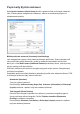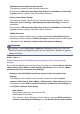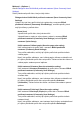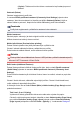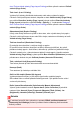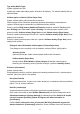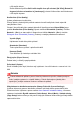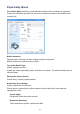User manual
o 90 stupňů doleva.
Zrušte zaškrtnutí políčka Otočit o 90 stupňů vlevo při orientaci [Na šířku] (Rotate 90
degrees left when orientation is [Landscape]), chcete-li během tisku otočit dokument
o 90 stupňů doprava.
Kvalita tisku (Print Quality)
Vybere požadovanou kvalitu tisku.
Pomocí jedné z následujících položek nastavte úroveň kvality tisku, která odpovídá
zamýšlenému účelu.
Chcete-li úroveň kvality tisku nastavit jednotlivě, klepněte na kartu Hlavní (Main) a pro
položku Kvalita tisku (Print Quality) vyberte možnost Uživatelská (Custom). Položka
Nastavit... (Set...) se stane aktivní. Klepnutím na tlačítko Nastavit... (Set...) otevřete
Dialogové okno Uživatelská (Custom) (Custom) a zadejte požadovaná nastavení.
Vysoká (High)
Upřednostní kvalitu tisku před rychlostí.
Standardní (Standard)
Tiskne průměrnou rychlostí v průměrné kvalitě.
Koncept (Draft)
Toto nastavení je vhodné pro zkušební tisk.
Zdroj papíru (Paper Source)
Zobrazí zdroj, z něhož je papír podáván.
Počet kopií (Copies)
Slouží k zadání počtu kopií, které se mají vytisknout. Lze určit hodnotu v rozmezí od 1 do
999.
Důležité
Pokud softwarová aplikace, pomocí které byl dokument vytvořen, obsahuje stejnou
funkci, zadejte nastavení v ovladači tiskárny. Pokud však nejsou výsledky tisku
uspokojivé, použijte nastavení funkce v softwarové aplikaci.
Vždy tisknout s aktuálním nastavením (Always Print with Current Settings)
Vytiskne dokumenty pomocí aktuálního nastavení počínaje dalším zpracováním tisku.
Pokud tuto funkci vyberete a potom zavřete okno nastavení ovladače tiskárny, informace
nastavené na kartách Rychlé nastavení (Quick Setup), Hlavní (Main) a Vzhled stránky
(Page Setup) budou uloženy a tisk pomocí stejných nastavení bude možný počínaje dalším
zpracováním tisku.
120